Có bạn windows 10 bạn đã từng chạy vào chế độ BSOD trước khi nó cho phép bạn khởi động lại sistema? PC của bạn đang chạy, nhưng bạn chỉ có thể thấy một nền màu xanh mà không có thông tin về cách khắc phục lỗi.
Nếu bạn đã từng thấy một màn hình xanh chết chóc trên PC khi đang làm việc trong một dự án lớn hoặc chỉ đơn giản là cập nhật WindowsRất có thể, bạn đã gặp phải lỗi Srttrail.txt BSOD.
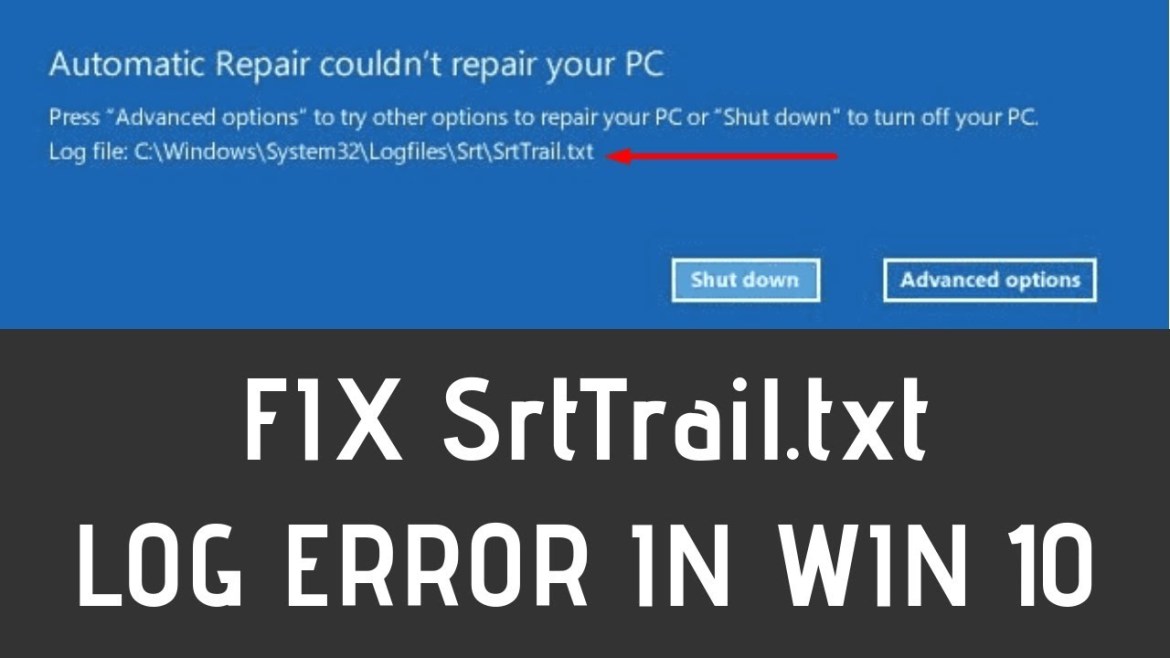
Cho đến nay, Srttrail.txt được coi là lỗi khó chịu nhất đối với Windows 10 người dùng. Lỗi này có thể xảy ra bất cứ lúc nào.
Trong bài đăng này, chúng tôi sẽ hướng dẫn bạn một vài bước để khắc phục lỗi này và nhận lỗi của bạn windows 10 để hoạt động đúng. Trước khi chúng tôi bắt đầu với các bước, chúng ta hãy xem ý nghĩa và nguyên nhân của lỗi này.
Lỗi Srttrail.txt BSOD là gì?
các sistema tiện ích sửa chữa tự động được trang bị trên của bạn Windows 10 hoạt động tốt. Nhưng đôi khi sửa chữa tự động không hoạt động và đó là khi màn hình xanh chết chóc xuất hiện.
Dưới đây bạn có thể tìm thấy danh sách các nguyên nhân có thể gây ra lỗi Srttrail.txt.
- Cài đặt phần mềm bị lỗi
- Phần mềm độc hại gây ra tham nhũng của tệp nhật ký
- Các vấn đề về phần cứng như phần cứng không tương thích hoặc quá tải nguồn điện
Trên màn hình nền màu xanh này, hai tùy chọn duy nhất bạn có thể phát hiện là "Sửa chữa nâng cao" và "Tắt nguồn sistema" Thông thường mọi người chọn tùy chọn đầu tiên. Thay vì khởi động lại sistema Thành công, tùy chọn này sẽ khiến PC của bạn trải qua chu kỳ khởi động và tắt máy.
Cũng đọc: 3 Các hình thức phục hồi đã được chứng minh Instagram Tin nhắn
Khắc phục lỗi Srttrail.txt trong Windows 10
Nguyên nhân chính gây ra lỗi BSOD Srttrail.txt là do phần mềm bị hỏng sistema. Phần cứng không tương thích được kết nối với PC của bạn cũng có thể gây ra sự cố này. Windows 10 người bị ảnh hưởng bởi phần mềm độc hại có thể gặp lỗi BSOD Srttrail.txt. Bất kể nguyên nhân gây ra lỗi, tin tốt là bạn có thể sửa nó.
Chúng ta hãy xem các bước để sửa lỗi này.
Sửa chữa 1: Truy cập Windows Phục hồi môi trường
Trước khi thực hiện bước này, bạn nên tạo một bản sao lưu tất cả các tệp và thư mục quan trọng của bạn trong sistema. Trong bước này, bạn có thể khởi động lại PC bằng Khôi phục từ sistema.
- Xác định vị trí và nhấn X và WinKey trên bàn phím của bạn cùng một lúc.
- Một menu với các tùy chọn khác nhau sẽ xuất hiện. Chọn nút Đăng xuất. Bạn phải giữ nút Shift trong khi nhấp vào khởi động lại. Chọn Khắc phục sự cố để truy cập vào môi trường khôi phục cho Windows.
- Khi bạn điều hướng đến phần Xử lý sự cố, hãy chọn các tùy chọn nâng cao và tìm nút Khôi phục sistema.
- các sistema bạn có thể yêu cầu anh ta điền thông tin quản trị viên trước khi chạy sistema trong máy tính. Nhập thông tin đăng nhập và nhấp vào tiếp theo.
- Sau đó, bạn sẽ được yêu cầu chọn một điểm mà bạn muốn khôi phục sistema. Chọn theo yêu cầu của bạn và nhấp vào tùy chọn Đóng.
- Khi bạn nhấp vào nút Tiếp theo, Khôi phục sistema.
Sửa chữa 2: Tháo hoặc thay pin và ngắt kết nối thiết bị USB
Như đã đề cập ở trên, các thiết bị phần cứng cũng có thể chịu trách nhiệm về lỗi BSOD của Srttrail.txt. Bạn có thể gặp màn hình xanh chết chóc do các thiết bị phần cứng không tương thích. Bạn nên thử tháo pin khỏi máy tính hoặc thay pin để xem lỗi đã được khắc phục chưa.
Thủ thuật nhỏ dễ dàng này đã giúp nhiều người Windows 10 người dùng để sửa lỗi màn hình xanh cho tử vong. Nó cũng sẽ hoạt động cho máy tính của bạn, đặc biệt nếu phần cứng không tương thích gây ra lỗi BSOD Srttrail.txt. Bạn phải khởi động PC sau khi tháo pin. Bắt đầu của bạn sistema trong một khoảnh khắc sau quá trình này
Rút phích cắm tất cả các thiết bị USB được kết nối với của bạn sistema. Hủy bỏ các thiết bị này và khởi động máy tính của bạn để xem sự cố đã được khắc phục chưa. Nếu nó vẫn xảy ra, hãy thử bước tiếp theo.
Sửa chữa 3: Kiểm tra biểu tượng của sistema
Thực hiện theo các bước được đề cập ở trên cho đến khi bạn đến phần khắc phục sự cố. Từ bảng xử lý sự cố, tìm và chọn tùy chọn Nâng cao. Nhấp vào Biểu tượng sistema của các tùy chọn có sẵn. Màn hình biểu tượng sistema sẽ mở trên máy tính để bàn của bạn.
Nhập mã được liệt kê bên dưới trên màn hình này và nhớ nhấn nút Enter sau mỗi dòng.
- Bootrec.exe / xây dựng lại màn hình
- Bootrec.exe / fixmbr
- Bootrec.exe / fixboot
Đối với bước tiếp theo, người dùng phải làm quen với các chữ cái của đơn vị của họ. Với các chữ cái này, bạn có thể chạy lệnh sau.
Ngay sau khi bạn gõ này và khởi động lại sistema, vấn đề phải được giải quyết.
Sửa chữa 4: Đặt lại sistema để giải quyết lỗi
Một phương pháp khác để khắc phục lỗi BSOD của Srttrail.txt là khởi động lại sistema. Tuy nhiên, bạn có thể muốn tìm một bản sao lưu bộ nhớ trước khi khởi động lại hoặc cập nhật thiết bị của mình.
Đặt lại, trong một số trường hợp nhất định, dẫn đến mất dữ liệu đáng kể. Do đó, tốt nhất là có một bản sao lưu trước khi bắt đầu quá trình này. Khi bạn đã hoàn tất việc sao lưu, hãy làm theo các bước sau để cập nhật sistema:
- Tìm tùy chọn khắc phục sự cố trong menu khởi động
- Bạn sẽ nhận được hai tùy chọn trên màn hình, đó là "Đặt lại PC này" hoặc "Cập nhật PC này". Nếu bạn chọn cập nhật sistema, tất cả các ứng dụng máy tính được cài đặt sẽ bị xóa. Tuy nhiên, các ứng dụng được cài đặt trên thiết bị sẽ không bị xóa. Nếu bạn chọn tùy chọn khởi động lại, tất cả các tệp và cài đặt sẽ bị xóa khỏi sistema.
- Bạn có thể làm theo các hướng dẫn trên màn hình để hoàn tất quy trình đặt lại.
Sửa chữa 5: Vô hiệu hóa sửa chữa tự động bắt đầu
Nếu bạn đang tìm kiếm giải pháp đơn giản nhất thì quá trình này sẽ hoạt động để khắc phục lỗi Srttrail.txt BSOD. Bạn chỉ cần làm theo các bước được liệt kê dưới đây để hoàn thành quá trình hủy kích hoạt.
- Chuyển đến tùy chọn khắc phục sự cố từ menu bắt đầu và chọn tùy chọn nâng cao từ bảng Xử lý sự cố.
- Xác định vị trí và mở màn hình biểu tượng sistema. Khi bạn truy cập vào sistema, bạn có thể sao chép / dán hoặc viết mã từ danh sách để tắt tự động bắt đầu sửa chữa.
Bcdedit / set {default} recoveryenables Không
- Nhấn enter và đợi cho đến khi lệnh của bạn được thực thi. Một khi điều này được thực hiện, khởi động máy tính của bạn và xem nếu lỗi được giải quyết.
Lời cuối
Tôi hy vọng hướng dẫn này đã giúp bạn khắc phục lỗi Srttrail.txt BSOD trên Windows 10. Để tránh những lỗi như vậy trong tương lai, bạn phải cài đặt phần mềm chống vi-rút mạnh và chạy thử nghiệm bảo trì thường xuyên trên PC.
Cũng đọc:
